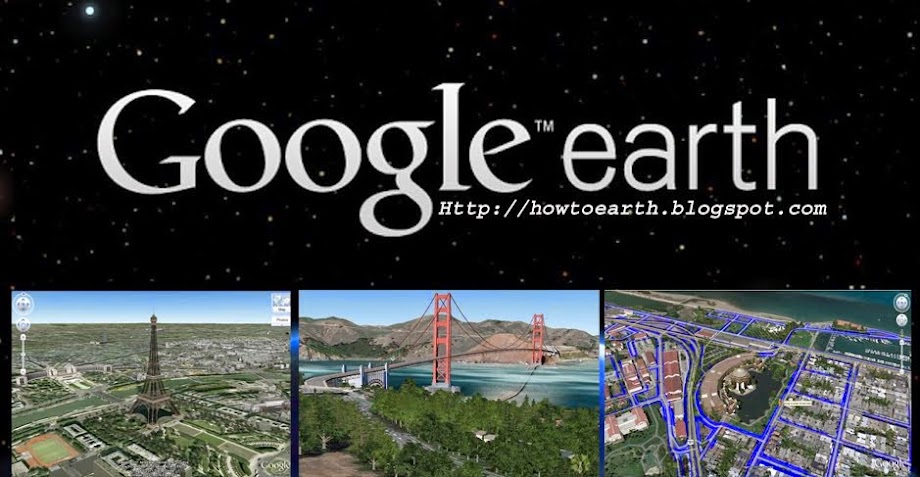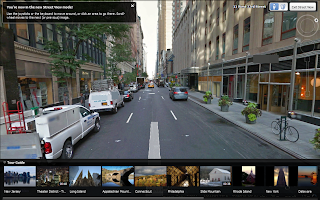ToolBar หรือ แถบเครื่องมือ
 ปุ่มเปิด-จัดเก็บSidebarหรือแถบที่มีSearch กับLayer
ปุ่มเปิด-จัดเก็บSidebarหรือแถบที่มีSearch กับLayer
 เป็นปุ่มเพื่อปักหมุดหรือBookmarkสถานที่ๆเราต้องการ ซึ่งจะกล่าวในโอกาสถัดไป
เป็นปุ่มเพื่อปักหมุดหรือBookmarkสถานที่ๆเราต้องการ ซึ่งจะกล่าวในโอกาสถัดไป
 เพิ่มรูปหลายเหลี่ยมลงในแผนที่ ซึ่งไม่แนะนำสำหรับมือใหม่ครับ
เพิ่มรูปหลายเหลี่ยมลงในแผนที่ ซึ่งไม่แนะนำสำหรับมือใหม่ครับ
 เพิ่มทาง ไม่แนะนำสำหรับมือใหม่ครับ
เพิ่มทาง ไม่แนะนำสำหรับมือใหม่ครับ
 การซ้อนทับภาพ ไม่แนะนำสำหรับมือใหม่ครับ
การซ้อนทับภาพ ไม่แนะนำสำหรับมือใหม่ครับ
 บันทึกการเดินทางเป็นวิดิโอ จะกล่าวในโอกาสถัดไปครับ
บันทึกการเดินทางเป็นวิดิโอ จะกล่าวในโอกาสถัดไปครับ
 เป็นการดูพื้นที่ต่างๆของแผนที่ในช่วงเวลาต่างๆครับ
เป็นการดูพื้นที่ต่างๆของแผนที่ในช่วงเวลาต่างๆครับ
 ปรับเวลาของแผนที่ครับ
ปรับเวลาของแผนที่ครับ
 เลือกดวงดาวหรือท้องฟ้าที่ต้องการสำรวจ ในที่นี้มีแค่
เลือกดวงดาวหรือท้องฟ้าที่ต้องการสำรวจ ในที่นี้มีแค่
Earth-โลก
Sky-ท้องฟ้า
Mars-ดาวอังคาร
Moon-พระจันทร์
วัดการกระจัดจากสถานที่หนึ่งไปยังสถานที่หนึ่(ไม้บรรทัด)แบบเป็นเส้นตรงครับ
 ส่งอีเมล์ที่ระบุพิกัดของแผนที่ไปยังปลายทางอีเมล์ที่เราต้องการ
ส่งอีเมล์ที่ระบุพิกัดของแผนที่ไปยังปลายทางอีเมล์ที่เราต้องการ
 ปริ้นภาพสถานที่ปัจจุบันที่เราดูอยู่
ปริ้นภาพสถานที่ปัจจุบันที่เราดูอยู่
 เซฟภาพสถานที่ที่เราดูอยู่
เซฟภาพสถานที่ที่เราดูอยู่
 เปิดสถานที่นี้ในGoogle Maps
เปิดสถานที่นี้ในGoogle Maps
 ลงชื่อเข้าใช้Gmail
ลงชื่อเข้าใช้Gmail
 Border and Labels แสดงอาณาเขตของแต่ละประเทศ เมือง หรือสถานที่
Border and Labels แสดงอาณาเขตของแต่ละประเทศ เมือง หรือสถานที่